لا يمكن لـ Windows الاتصال بالجهاز أو المورد (خادم DNS)
مشكلات DNS(DNS) ليست جديدة ، وقد تكون أحد الأسباب الرئيسية لعدم عمل الإنترنت. عند استخدام مستكشف أخطاء اتصالات الإنترنت ومصلحها(Internet Connections Troubleshooter) المدمج في Windows 11/10 ، إذا تلقيت خطأ يفيد بأن Windows لا يمكنه الاتصال بالجهاز أو المورد (خادم DNS الأساسي)(Windows can’t communicate with the device or resource (Primary DNS Server)) ، فستبحث هذه المشاركة في طرق لحل هذه المشكلة.
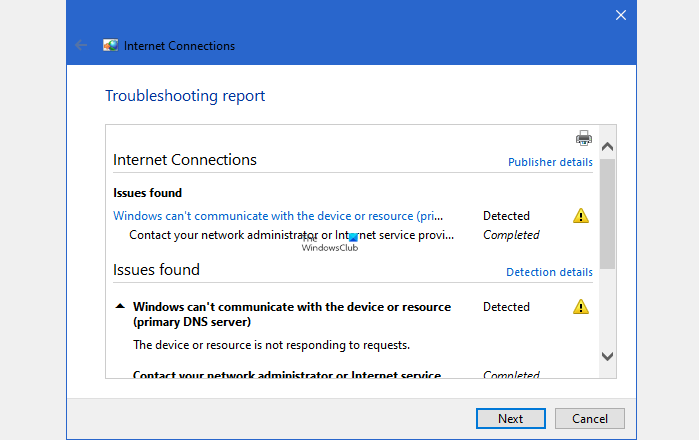
ما هو خادم DNS الأساسي؟
عند تكوين خادم DNS(configuring DNS Server) في Windows أو جهاز التوجيه(Router) ، يتم أخذ إدخالين. الأول(First) هو الأساسي ، ثم الثانوي. يعد هذا أمرًا آمنًا حيث لا يزال من الممكن فتح موقع ويب إذا فشل خادم DNS الأول في الاستجابة.
لا يمكن لـ Windows الاتصال بالجهاز أو المورد ( خادم DNS الأساسي(Primary DNS Server) )
يقوم موفر خدمة الإنترنت(ISP) بتكوين خادم DNS ، أو يمكنك تعيينه يدويًا على جهاز التوجيه أو جهاز الكمبيوتر إذا كنت تستخدم DNS العام مثل Cloudflare و Google وغيرها. نظرًا لأن رسالة الخطأ تشير بوضوح إلى أنه لا يمكن الاتصال ، فنحن بحاجة إلى حل مشكلة الاتصال.
- أعد تشغيل جهاز التوجيه أو الكمبيوتر الشخصي
- أضف DNS ثانوي
- تحقق من DNS و DHCP Client
- تغيير DNS
اتبع هذه الطرق لإصلاح مشكلة Windows التي لا يمكنها الاتصال بالجهاز أو المورد ( خادم DNS الأساسي ).(Primary DNS)
1] أعد تشغيل جهاز التوجيه أو جهاز الكمبيوتر
في بعض الأحيان تتعطل الأجهزة وتحتاج إلى إعادة التشغيل. أوصي بإعادة تشغيل كل من جهاز التوجيه وجهاز الكمبيوتر كخطوة أولى لاستكشاف الأخطاء وإصلاحها. سيعيد ضبط كل ما يحتفظ به مؤقتًا ، ويعيد تحميل الإعدادات التي تم تكوينها ، ويبدأ من جديد.
2] أضف DNS ثانوي
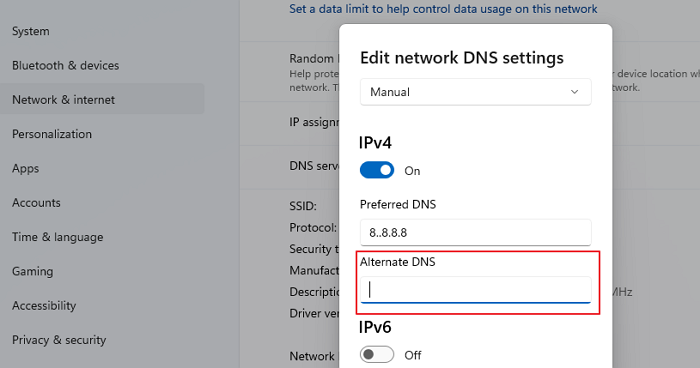
هل تفتقد (Are)DNS ثانوي ؟ في حين أنه نادر الحدوث ، إذا قمت بتكوين DNS يدويًا(manually configured the DNS) ولم تدخل DNS الثانوي ، وفشل (DNS)DNS الأساسي ، فقد يكون هذا هو السبب الجذري للمشكلة. يطلق عليه أيضًا DNS البديل(Alternate DNS) في بعض الإعدادات.
3] تغيير DNS
من الأفضل دائمًا استخدام Public DNS . تتضمن القائمة Google DNS و Cloudflare و Quad9 و OpenDNS و Comodo Secure DNS والمزيد. يتم دفع بعض من هذه DNS ، في حين أن البعض الآخر مجاني. ما لم تكن بحاجة إلى خدمة مدفوعة ، يجب أن تكون الخدمات المجانية جيدة بما يكفي لتبدأ.
4] تأكد من تشغيل عميل DNS(Ensure Your DNS Client) وعميل DHCP(DHCP Client Are)
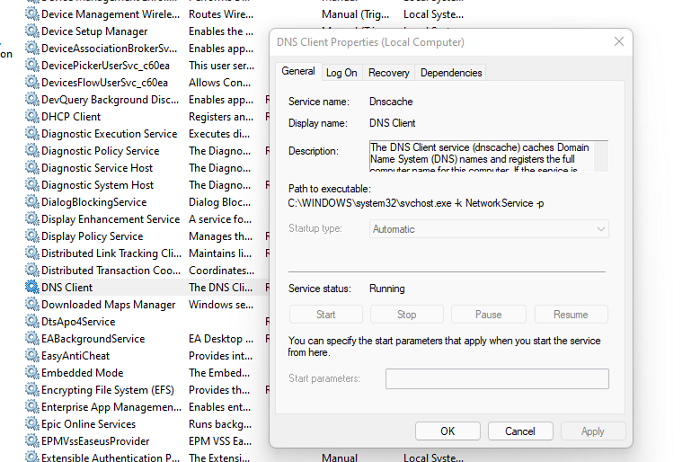
يجب تشغيل هاتين الخدمتين لضمان عدم وجود خطأ متعلق بـ DNS بسبب ذلك.
- تقوم خدمة عميل DHCP(DHCP Client Service) بتسجيل وتحديث عناوين IP وسجلات DNS للكمبيوتر الشخصي. إذا تم إيقاف هذه الخدمة ، فلن يتلقى هذا الكمبيوتر عناوين IP الديناميكية وتحديثات DNS .
- أسماء خدمة عميل DNS(DNS Client Service) أو dnscache وتسجيل اسم الكمبيوتر الكامل لهذا الكمبيوتر. إذا توقفت الخدمة ، فلن يكون هناك تخزين مؤقت.
اكتب(Type) services.msc في موجه التشغيل(Run Prompt) واضغط على مفتاح Enter . سيفتح نافذة الخدمات . (Services)حدد موقع عميل DNS وعميل(Locate DNS Client) DHCP ،(DHCP Client) وتأكد من أنهما يعملان.
ذات صلة(Related) : يبدو أن جهاز الكمبيوتر الخاص بك قد تم تكوينه بشكل صحيح ، لكن الجهاز أو المورد (خادم DNS) لا يستجيب(Your computer appears to be correctly configured, but the device or resource (DNS server) is not responding) .
كيف يمكنني حل مشكلات DNS؟
إذا لم تساعد إعادة تشغيل الكمبيوتر والموجه ، وقمت بالفعل بمسح ذاكرة التخزين المؤقت ، فمن الأفضل استخدام VPN أو محلل DNS آخر . سيساعدك هذا على معرفة ما إذا كان مزود خدمة الإنترنت(ISP) هو المشكلة التي تحدث في كثير من الأحيان.
كيف يمكنني التحقق من إعدادات DNS الخاصة بي؟
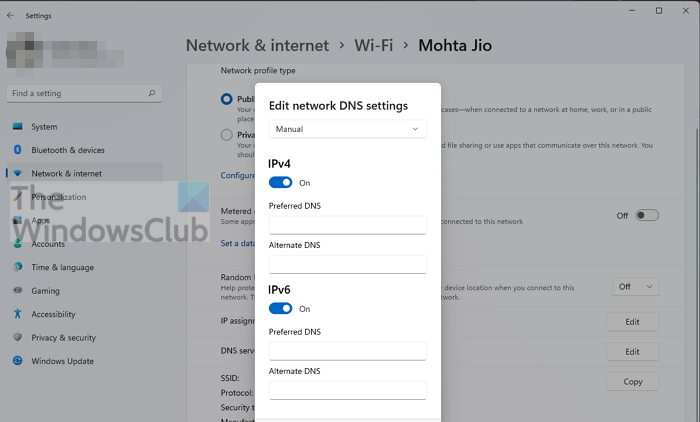
على جهاز التوجيه ، تحتاج إلى التحقق من التكوين حيث يتم تكوين إعدادات IP الخاصة بمزودي خدمات الإنترنت. (ISPs IP)إذا تم تكوين كل شيء على جهاز الكمبيوتر الخاص بك ، فانتقل إلى Settings > Network الشبكة والإنترنت(Internet) . انقر فوق(Click) خصائص ،(Properties) ثم انقر فوق الزر تحرير(Edit) بجوار تعيين خادم DNS . هنا يمكنك عرض الإعدادات.
ما هو DNS الجيد للاستخدام؟
لا يوجد تعريف محدد لـ Good DNS ، ولكن استخدام Cloudflare و Google DNS وغيرها في نفس الخطوط يمكن أن يقدم أداءً أفضل من مزود خدمة الإنترنت(ISP) .
ما هو DNS الثانوي؟
إذا فشل الخادم الأساسي الذي يحل اسم موقع الويب إلى عنوان IP ويعرف أيضًا باسم DNS ، يرسل الكمبيوتر نفس الاستعلام إلى DNS الثانوي . إنه يضمن ما إذا كان الاستعلام يستغرق وقتًا طويلاً أو غير متاح ، فلا يزال بإمكان المستخدم الوصول إلى موقع الويب. بمجرد حلها ، يقوم الكمبيوتر بتخزينها محليًا ولا يستعلم عن DNS مرة أخرى حتى تنتهي صلاحية ذاكرة التخزين المؤقت.
كيفية مسح ذاكرة التخزين المؤقت DNS الخاصة بك؟
بمجرد حل عنوان IP الخاص بالموقع ، يتم الاحتفاظ به في ذاكرة التخزين المؤقت. في المرة التالية التي يطلبها المتصفح مرة أخرى ، يتم استخدام ذاكرة التخزين المؤقت المحلية لحلها بسرعة بدلاً من الاستعلام عنها باستخدام DNS . إذا كان موقع الويب لا يستخدم عنوان IP هذا بعد الآن ، فقد يفشل موقع الويب في حل المشكلة. راجع دليلنا التفصيلي حول كيفية مسح ذاكرة التخزين المؤقت لنظام أسماء النطاقات.(clear the DNS cache.)
هل يغير DNS عنوان IP الخاص بك؟
لا ، لا يمكن. يتم تخصيص عنوان IP إما يدويًا أو باستخدام DHCP . إنها وظيفة مختلفة ليست جزءًا من خادم DNS(DNS Server) . تتمثل وظيفة DNS في حل موقع الويب إلى عنوان IP وبسرعة.
هذا الخطأ خارجي ، وليس هناك الكثير مما يمكنك فعله. بينما يمكنك إعادة تشغيل الخدمات على جهاز الكمبيوتر العميل ، يعد التحقق باستخدام خادم DNS خارجي بديل أمرًا مهمًا للتأكد من أنها ليست مشكلة في الكمبيوتر. عند تغيير خادم DNS ، تأكد من تدوين القديم.
آمل أن يكون المنشور قد حل خطأك ، ويمكنك التصفح كالمعتاد.
Related posts
Best خدمات Dynamic DNS مجانية على الويب يجب أن تستخدمها
DNSLookupView هو DNS Lookup Tool مجاني ل Windows أجهزة الكمبيوتر
كيفية تمكين DNS على HTTPS في Windows 10
كيفية تغيير إعداد DNS Server على Xbox One لجعله أسرع
Release TCP/IP، Flush DNS، Reset Winsock، Reset Proxy مع Batch File
كيفية تغيير إعدادات DNS في Windows 10 بسهولة
ما هو DNS Hijacking attack وكيفية منع ذلك
قد تكون DNS Server الخاصة بك غير متوفرة في Windows 10
DNS Benchmark: تحسين Internet Connection الخاص للسرعة
3 Ways لتغيير إعدادات DNS على نظام التشغيل Windows 10
كيفية استخدام DNS على ميزة HTTPS privacy في Windows 11
HTTP Error 503، والخدمة مشكلة غير متوفرة
كيفية إعداد Google Public DNS على جهاز الكمبيوتر الخاص بك
كيفية حظر مواقع الكبار في Windows 10 باستخدام DNS Services
كيفية Flush and Reset DNS Cache في Windows 10
How to Clear، Reset، Flush DNS Cache في Windows 10
DNS server failure 0x8007232A، المجلد Activation Error على Windows
كيفية التحقق مما إذا تم اختراق Router الخاص بك أو اختطفتها DNS؟
كيفية إزالة مجالات محددة من Firefox DNS على HTTPS
لا يمكن تغيير Static IP address & DNS server على نظام التشغيل Windows 10
